
Come modificare una didascalia TikTok dopo la pubblicazione
Se hai già un account TikTok, dovresti sapere come funzionano i suoi sottotitoli: una volta caricato un video con una didascalia dettagliata, non puoi modificarlo. Questo è senza dubbio un peccato, considerando che potresti avere voglia di modificare la didascalia perché non cattura ciò che desideri.
Bene, questo è tutto. Puoi modificare le didascalie, non modificandole ma modificandole (sì, hai letto bene!).
Vedrai come modificare una didascalia TikTok dopo averla pubblicata.
Come modificare una didascalia TikTok dopo la pubblicazione
Questi passaggi dovrebbero funzionare su qualsiasi telefono Android o iOS:
- Sul tuo Android o iOS, tocca l'app TikTok. L'app aprirà la parte "Per te" nella schermata principale.
- Ora dovrai accedere al video di cui devi modificare la didascalia. Fallo toccando l'icona sopra l'etichetta "Io".
- Tocca il video di cui desideri modificare la didascalia.
- Poiché TikTok non prevede la modifica di nulla su un video già caricato , dovrai salvarlo e caricarlo nuovamente . Questo è ciò che significa modificare i sottotitoli (ora dovresti capirlo).
- Tocca i tre punti sotto i commenti (icona callout) .
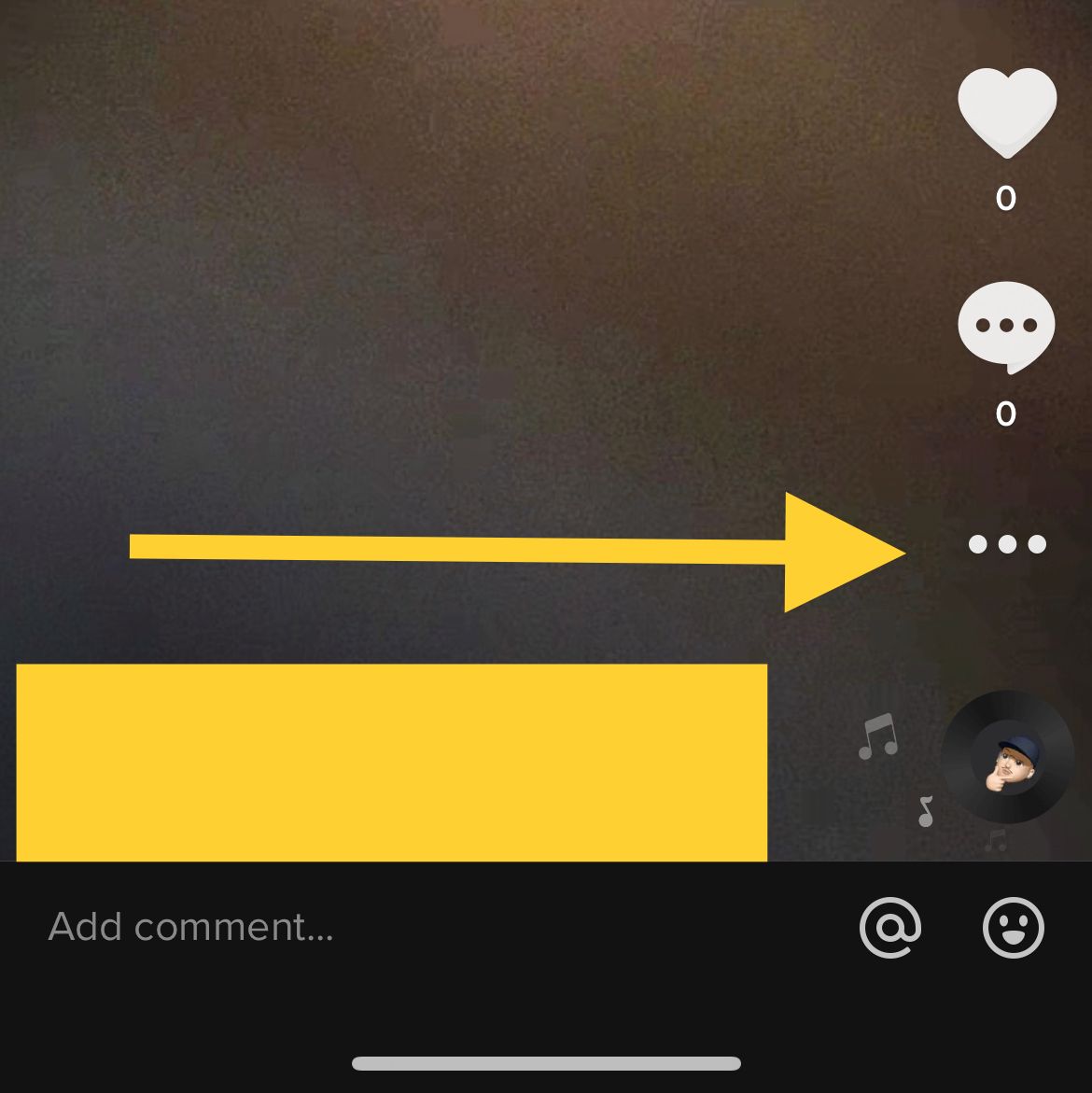
- Fai clic sul pulsante "Salva video" con l'icona di una freccia rivolta verso il basso su un trattino.
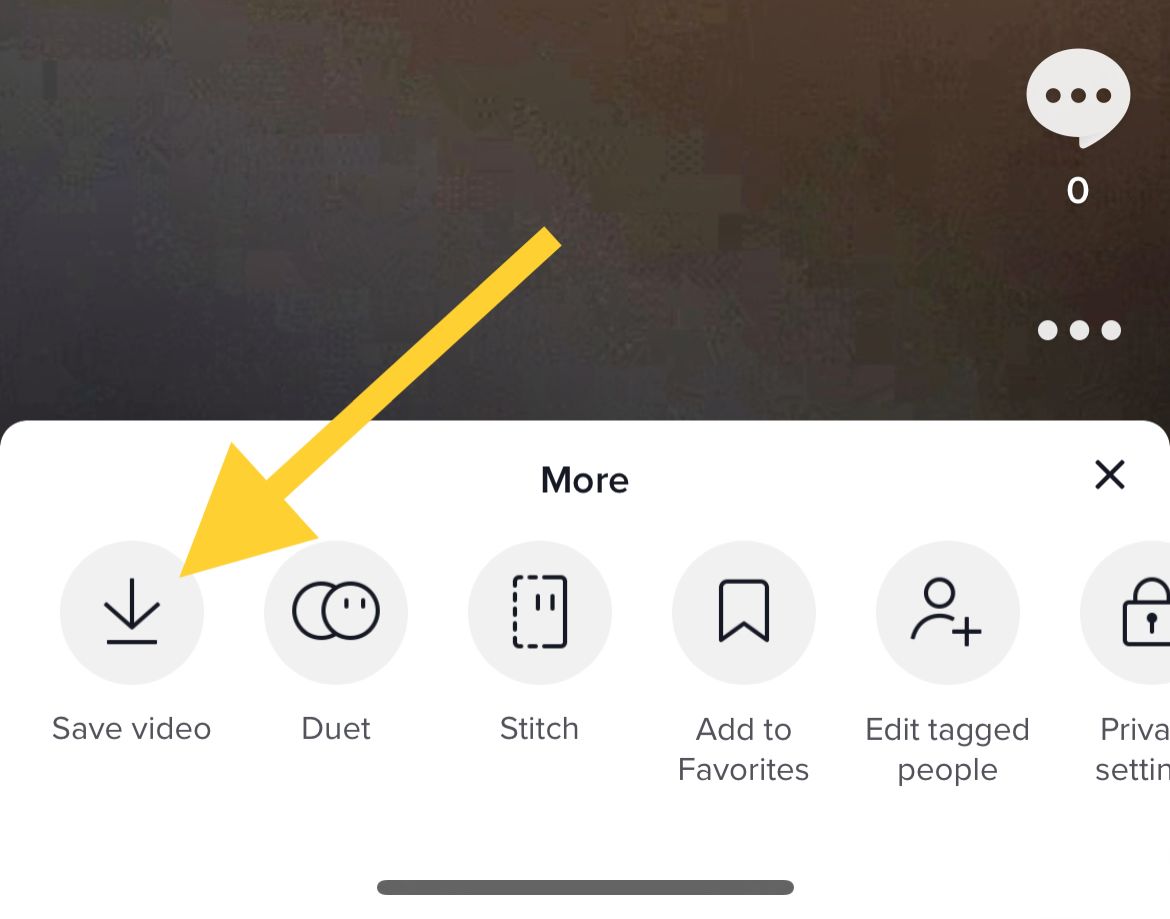
- Salva il video e attendi il messaggio "Video salvato" per sapere se è stato salvato correttamente.
Ora passiamo al montaggio
- Ora devi ricaricare il video. Innanzitutto, vai alla "Schermata principale" o alla "Pagina del profilo" e tocca il pulsante "+".
- Quando viene visualizzata la schermata di registrazione, tocca l'icona "Carica" nell'angolo in basso a destra.
- Seleziona il video che hai appena salvato.
- Tocca "Avanti" e verrà visualizzata una schermata in cui puoi tagliare il video caricato.
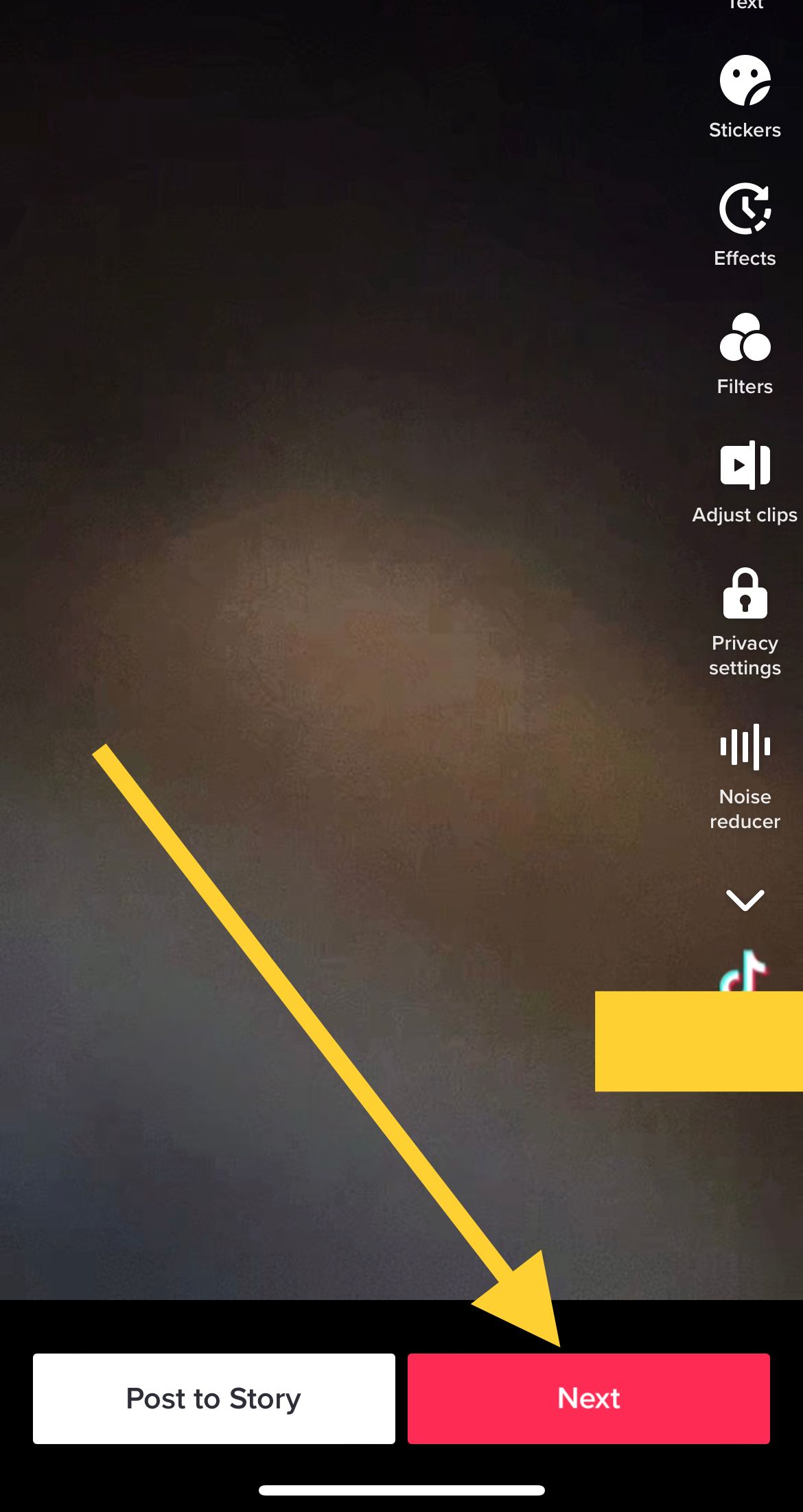
- Verrai indirizzato a una schermata di modifica simile a quella visualizzata quando carichi un video per la prima volta. Poiché intendi modificare la didascalia, tocca "Avanti".
- La casella di testo dell'editor dei sottotitoli verrà visualizzata con la consueta impostazione predefinita "Descrivi il tuo video".
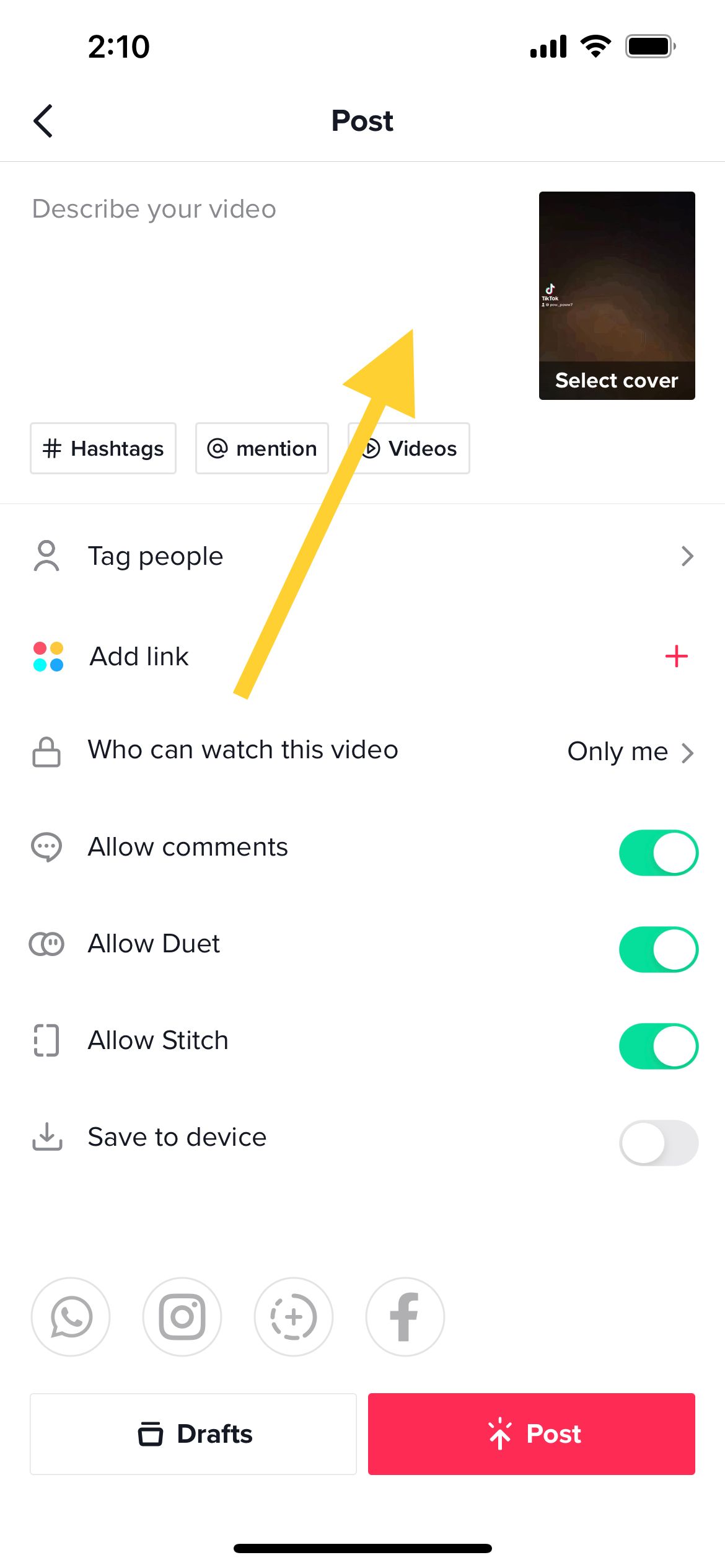
- Ora puoi scrivere la didascalia che volevi prima di fare confusione (o no, sto scherzando!)
Pezzo di torta?
Dovrebbe essere. I passaggi sono stati suddivisi attentamente e meticolosamente in modo che anche chi non ha familiarità con TikTok possa capirlo.
